Jak používat nástroj Acronis Disk Director
Acronis Disk Director je jedním z nejvýkonnějších softwarových nástrojů pro práci s jednotkami.
Dnes uvidíme, jak používat Acronis Disk Director 12, konkrétně, jaké kroky je třeba udělat při instalaci nového pevného disku do systému.
Nejprve je třeba připojit pevný disk k základní desce, ale tento krok nebudeme popisovat, protože to zcela neodpovídá tématu článku a zpravidla nezpůsobuje žádné problémy pro uživatele. Hlavní věc, nezapomeňte vypnout počítač před připojením.
Inicializace disku
Takže pevný disk je připojen. Spustíme počítač a ve složce "Počítač" nevidíme žádný (nový) disk.
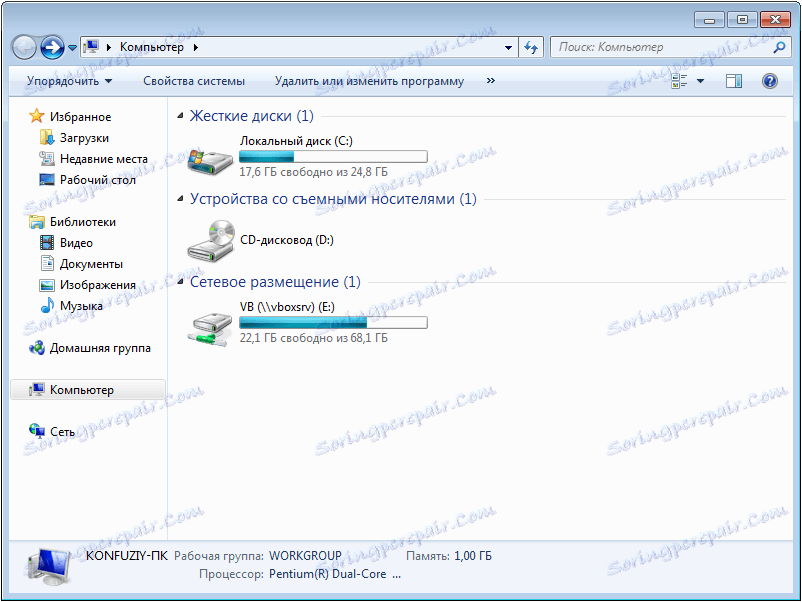
Je čas požádat o pomoc Akronis. Spusťte ji a vyhledejte v seznamu zařízení neinicializovaný disk. Pro další práci musí být jednotka inicializována, tak klikněte na příslušné tlačítko nabídky.
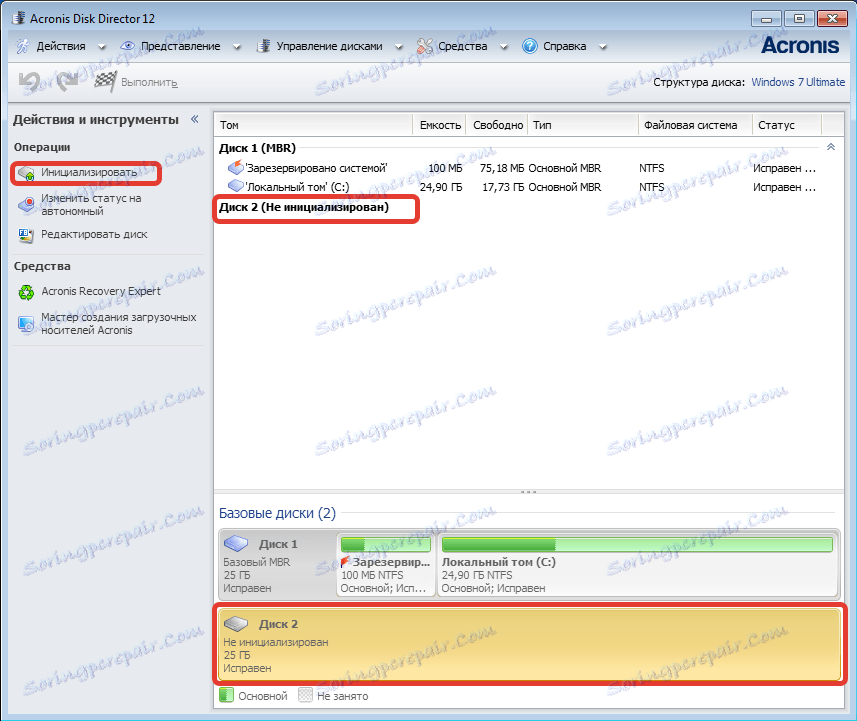
Objeví se okno inicializace. Zvolíme strukturu oddílu MBR a typ "Základní" disk. Tato nastavení jsou vhodná pro disky používané k instalaci operačního systému nebo k ukládání souborů. Klikněte na tlačítko OK .

Vytvoření části
Nyní vytvořte oddíl. Klikněte na disk ( "Nepřiřazeno místo" ) a klikněte na tlačítko "Vytvořit hlasitost" . V okně, které se otevře, vyberte typ "Základní" a klikněte na "Další" .
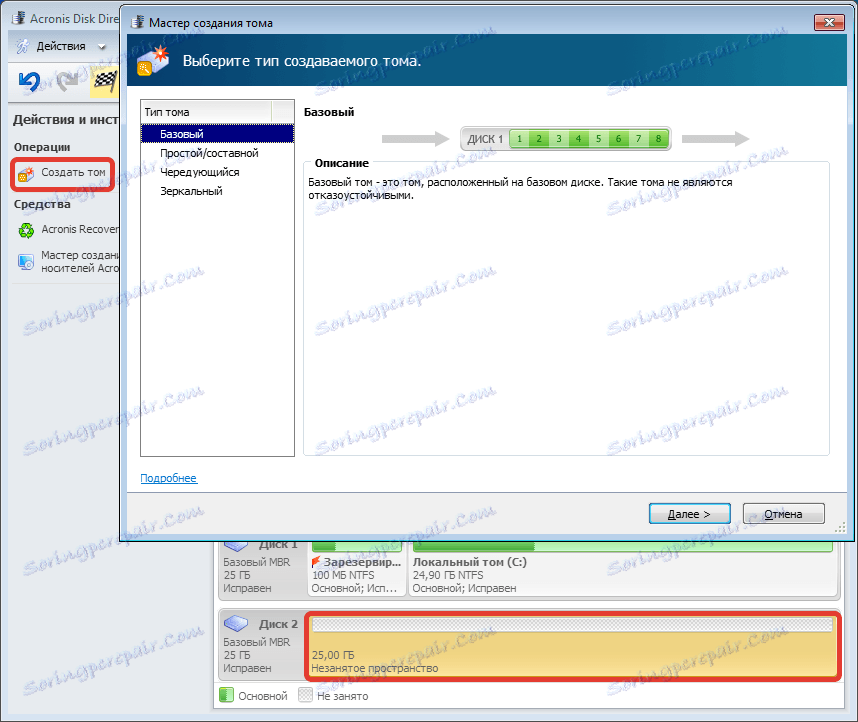
Zvolte náš nepřidělený prostor v seznamu a znovu "Další" .
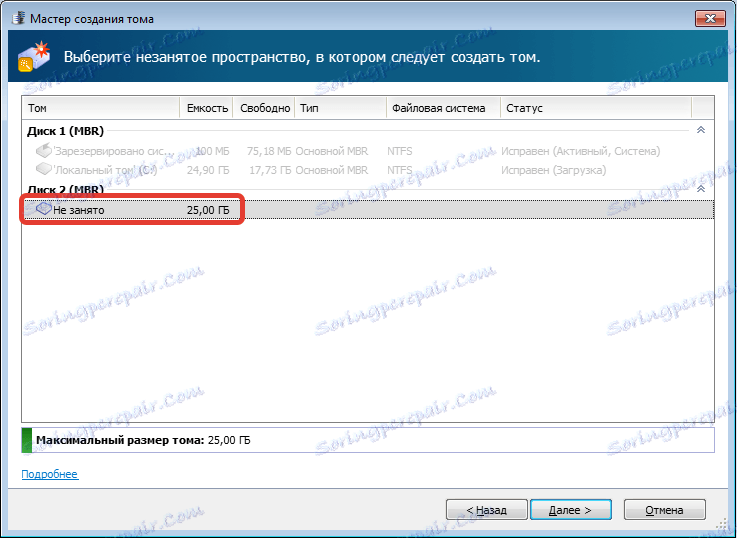
V dalším okně nám nabídneme přiřadit na disk disk a označení, určit velikost oddílů, souborový systém a další vlastnosti.
Velikost je ponechána jako je (na celém disku), souborový systém také není změněn, stejně jako velikost clusteru. Přiřazujeme dopis a štítek podle našeho uvážení.
Pokud plánujete používat disk k instalaci operačního systému, musí být proveden Basic, což je důležité.
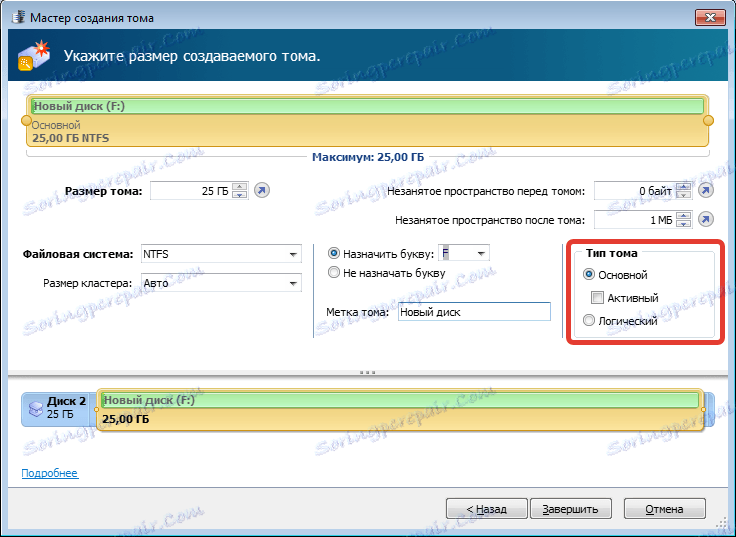
Příprava je hotová, klikněte na tlačítko Dokončit .
Uplatňování operací
V levém horním rohu se nacházejí tlačítka pro zrušení akcí a pro uplatnění probíhajících operací. V této fázi se můžete stále vrátit a opravit některé parametry.
Jsme spokojeni se všemi, a tak stiskneme velké žluté tlačítko.
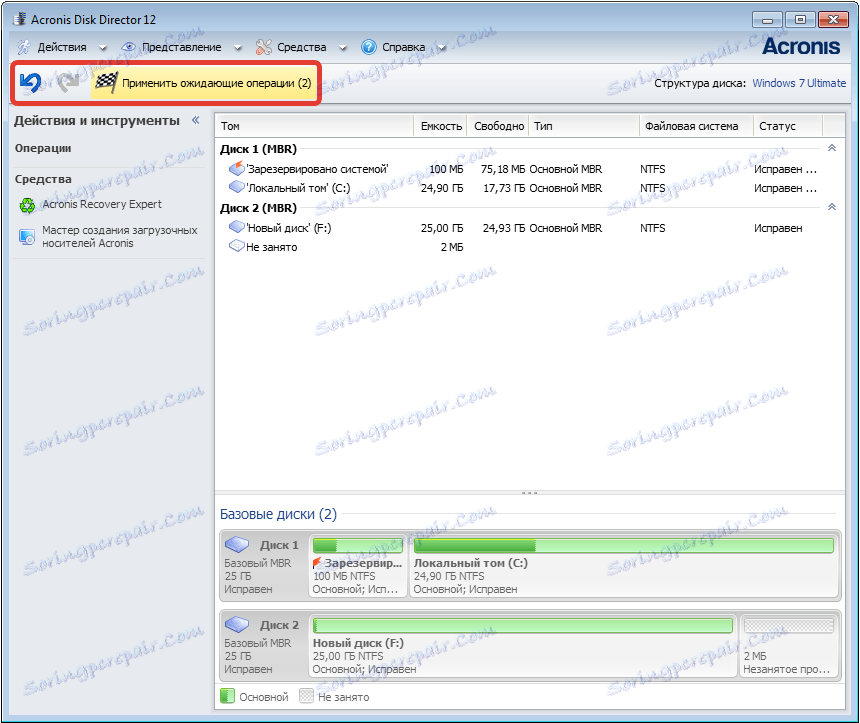
Pečlivě kontrolujeme parametry, a pokud je vše správné, klikněte na tlačítko Pokračovat .


Hotovo, nový pevný disk se objevil ve složce "Počítač" a je připraven jít.
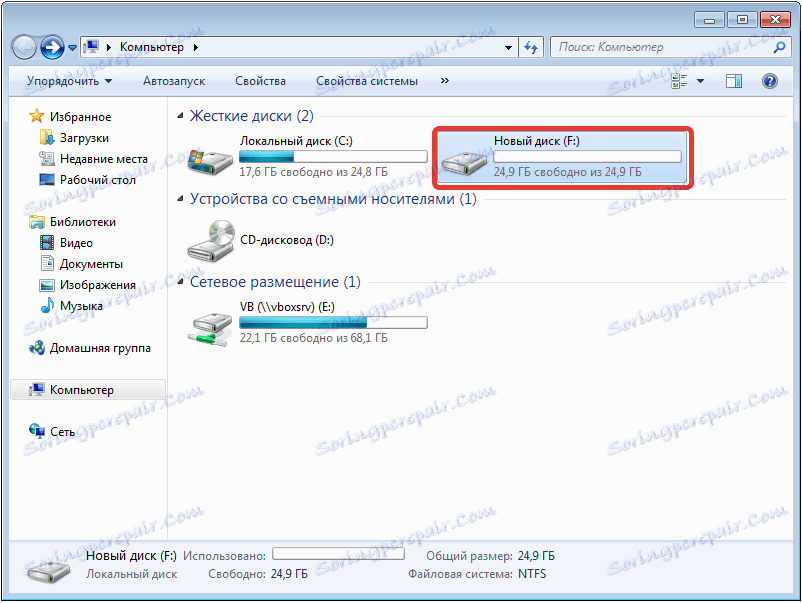
Takže pomocí programu Acronis Disk Director 12 jsme nainstalovali a připravili pro práci nový pevný disk. Existují samozřejmě i systémové nástroje, které s těmito akcemi fungují, ale s akronisem pracují jednodušší a příjemnější (autorský názor).
 Acronis Disk Director je jedním z nejvýkonnějších softwarových nástrojů pro práci s jednotkami.
Acronis Disk Director je jedním z nejvýkonnějších softwarových nástrojů pro práci s jednotkami.